Konto einrichten, Konto hinzufügen, Konto einrichten -27 – Kyocera Ecosys m2040dn Benutzerhandbuch
Seite 317: Konto hinzufügen -27, Seite 9-27
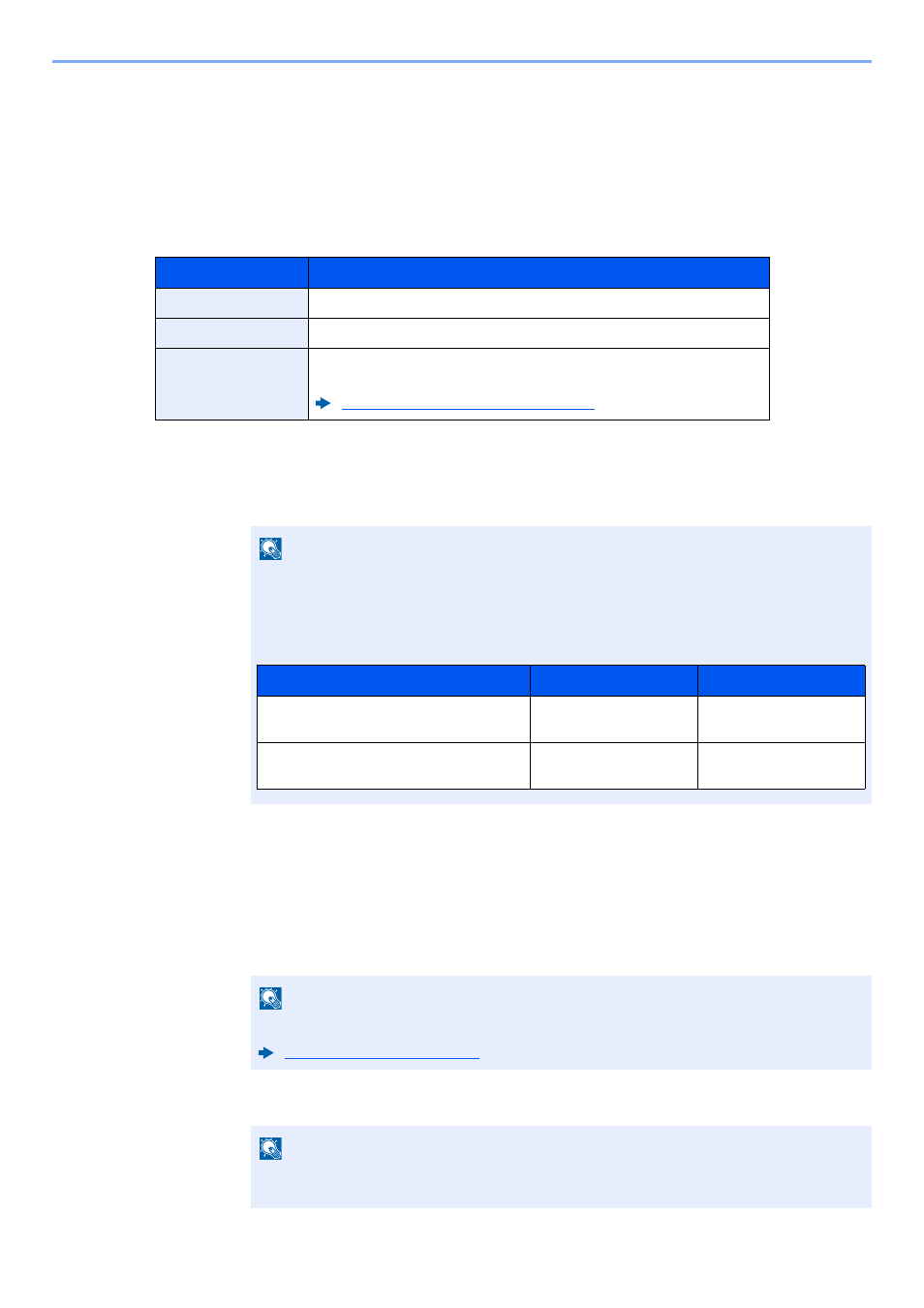
9-27
Benutzer-/Kostenstellen-Verwaltung > Konto einrichten
Konto einrichten
Sie können ein Konto hinzufügen, ändern und löschen und jedem Konto eine Beschränkung zuweisen.
Konto hinzufügen
Bis zu 100 Konten können eingerichtet werden. Folgende Einträge sind erforderlich:
1
Anzeige aufrufen.
1
Taste [Systemmenü/Zähler] > Taste [▲] [▼] > [Ben./Kostenst.] > Taste [OK]
2
Taste [▲] [▼] > [Kostenst. setzen] > Taste [OK] > Taste [▲] [▼] > [Konto- Liste] > Taste
[OK] > [Menü] > Taste [▲] [▼] > [Neu Kostenstelle] > Taste [OK]
2
Kontodaten eingeben.
1
Geben Sie den Kontonamen ein > Taste [OK]
2
Geben Sie die Konto-ID ein > Taste [OK]
Menüpunkt
Beschreibung
Kontoname
Geben Sie den Kontonamen ein (bis 32 Zeichen).
Konto-ID
Geben Sie die Konto-ID mit bis zu acht Stellen ein (0 bis 99.999.999).
Beschränkung
Hiermit können Sie beim Drucken oder Scannen die Anzahl der Seiten
beschränken.
Gerätenutzung beschränken (Seite 9-29)
HINWEIS
Falls die Anzeige zur Anmeldung erscheint, geben Sie den Login-Namen und das
Passwort ein und wählen Sie [Login]. Hierfür müssen Sie sich mit Administratorrechten
anmelden.
Die Werkseinstellungen für Benutzernamen und Passwort lauten wie folgt.
HINWEIS
Für weitere Hinweise zur Eingabe von Zeichen siehe auch
HINWEIS
Eine "Konto-ID", die bereits gespeichert wurde, kann nicht ein weiteres Mal verwendet
werden. Geben Sie eine andere Konto-ID ein.
Modellname
Login-Name
Login-Passwort
ECOSYS M2135dn/ECOSYS
M2635dn/ECOSYS M2635dw
3500
3500
ECOSYS M2040dn/ECOSYS
M2540dn/ECOSYS M2540dw
4000
4000